
Vsebina
Če ste eden izmed milijonov Američanov z napravo, kot je iPad ali Nexus 7, ali celo prenosno in osebno igralno napravo, lahko uporabljate internet povsod in povsod na kateri koli napravi, tako da delite pametno povezavo.
Naš internetni in podatkovni signal pametnih telefonov lahko postane prenosna internetna povezava za vse naše naprave in se imenuje osebna vroča točka. Kjerkoli imate internetno povezavo in signal na pametnem telefonu, lahko imate tudi tablični ali prenosni računalnik in ga delite z drugimi.
Preberite: Najboljši primeri Nexus 5
To je koncept, ki ga mnogi še vedno ne razumejo, tako kot moji starši, zato bomo spodaj pojasnili nekaj preprostih načinov, kako narediti kateri koli pametni telefon Android (vendar se osredotočamo na Nexus 5) na osebno vročo točko.

Najpogostejša in najprimernejša metoda je uporaba WiFi tetheringa. V bistvu souporaba telefonov prek WiFi povezave na več naprav. Ali je to vaš prenosni računalnik v parku ali ga delite s tablicami v avtu za vaše otroke. Druga možnost je tudi ožičena povezava z USB-jem, tako da lahko vaš Nexus 5 zaračuna, medtem ko si to povezavo deli z vašim Macbookom ali prenosnim računalnikom.
Najlažja možnost, kot so najbolj lahke stvari v življenju, vas bo najverjetneje stala. Na zgornji sliki so zaloge in prenosne hotspot nastavitve in funkcija v Androidu. Nastavite lahko geslo in delite povezavo z več napravami in dostopate do njega, tako kot vse običajne povezave WiFi (kot je internet v Starbucksu). Vendar pa večina prevoznikov zaračuna 10 evrov, včasih pa dodatnih 20 evrov na mesec za dostop do dostopne točke. Zdi se, da naprave Nexus obidejo tako, da nadaljujete in poskusite na svojem Nexusu 4 ali 5.
Navodila:
Če želite omogočiti brezžično osebno dostopno točko, boste začeli z nastavitvami, tako da tapnete ikono z nastavitvami v obliki orodja, ali pa povlečete navzdol in dosežete nastavitve v senčniku spustnega obvestila. Tukaj vas bo vodila spodnja slika.
Nastavitve> Več (v brezžičnem omrežju in omrežju)> Tetriranje in prenosna vroča točka in hitanje omogočite

Ko vstopite v ta meni z nastavitvami, boste lahko omogočili povezovanje z USB za skupno rabo internetne povezave, omogočili prenosno dostopno točko WiFi in celo nastavili dostopno točko z imenom in geslom, da bo ostala varna, če ste na javni lokaciji. Privzeto je nastavljeno na AndroidAP, vendar se dotaknite nastavitve in ga spremenite, kar želite in geslo, ki ga lahko zapomnite.
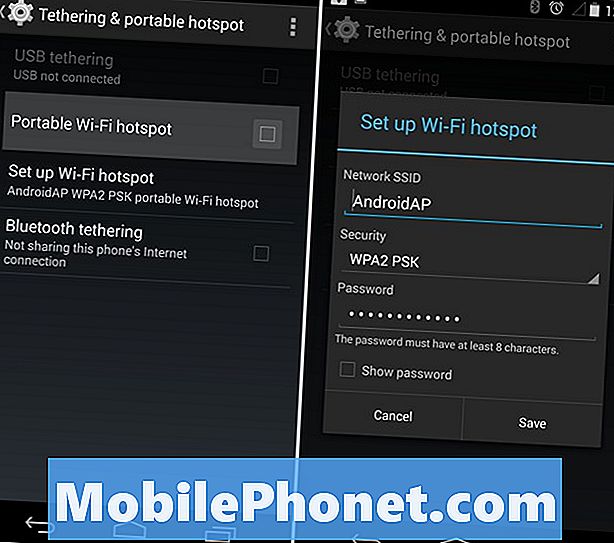
Ko ga pravilno nastavite, nadaljujte in tapnite potrditveno polje, da omogočite prenosno dostopno točko WiFi ali vklopite povezavo USB in priključite telefon v prenosnik prek USB-ja. Obe možnosti čudovito delita internetno povezavo telefonov s prenosnim ali namiznim računalnikom.Ne pozabite, čeprav, če greste preko vaših podatkov, vam lahko prevoznik zaračuna ogromne presežke, zato bodite previdni ali se prepričajte, da imate neomejene podatke.
Preberite: Kako narediti Widget WiFi Hotspot na Android
Druga možnost je, da vam vaš prevoznik zaračuna 10 ali 20 dolarjev za hotspot funkcije, vendar je v storitvi Google Play trgovina na voljo veliko aplikacij »Tether without root«, ki bodo po namestitvi omogočile USB-povezavo za skupno rabo internetne povezave. Moja najljubša je Klink, vendar je v trgovini Play na voljo veliko možnosti.

